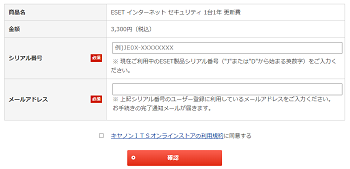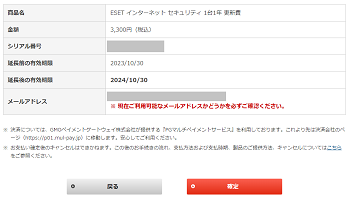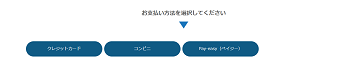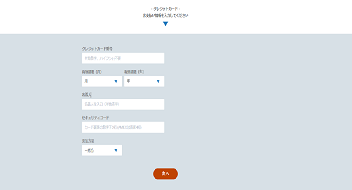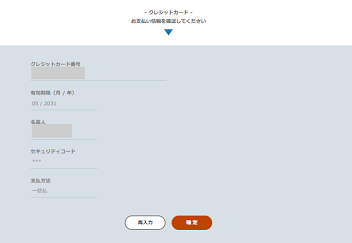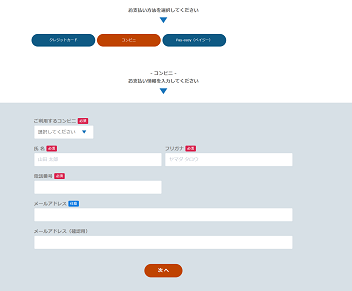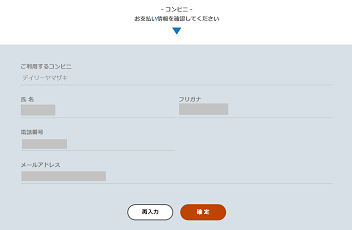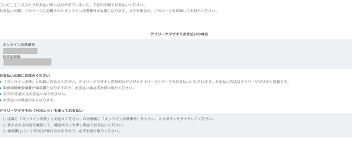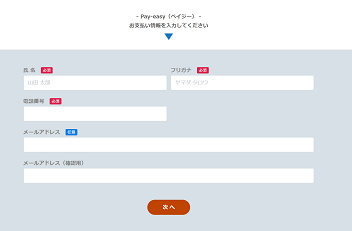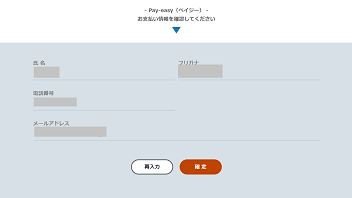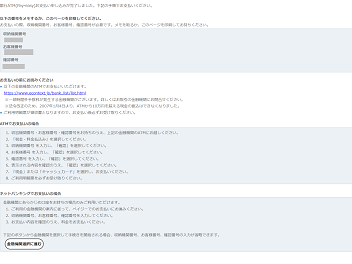購入・更新手続きの流れ
ステップ1:ユーザー情報入力
更新したいシリアル番号、ユーザー登録をしているメールアドレスをご入力いただいた後、キヤノンITSオンラインストアの利用規約をご確認のうえ、「キヤノンITSオンラインストアの利用規約に同意する」にチェックを入れて、[確認]ボタンをクリックしてください。
|
※
|
ユーザー登録に利用しているメールアドレス宛に、お支払手続きの完了通知メール、更新手続きの完了案内メールが届きます。
お手続き前に現在ご利用可能なメールアドレスかどうかを必ずご確認ください。
<メールアドレスを変更したい場合>
・ウイルス対策ソフトをご利用の方はこちら
・暗号化製品をご利用の方はこちら
|
ステップ2:ユーザー情報確認
表示された内容を確認いただき、よろしければ[確定] ボタンをクリックして決済手続きを行ってください。
|
※
|
決済手続きの画面に自動でリダイレクトします。
|
|
※
|
これより先の決済手続きではドメインが変わるため、ユーザー情報入力画面に戻れなくなります。
これより先でユーザー情報入力からやり直したい場合は、[X閉じる]ボタン、または、ブラウザーの[×]ボタンをクリックしてキヤノンITSオンラインストアを終了させ、最初からやり直してください。
|
ステップ3:お支払方法選択
お支払方法を選択してください。
|
※
|
お支払方法により領収証の発行が異なりますので、こちらをご参照ください。
|
ステップ4 以降は、お支払方法によって異なります。
ステップ3 で選択したお支払方法を以下より選んで、以降の手順を確認してください。
ステップ4:お支払情報入力
クレジットカード決済のお支払情報をご入力の上、[次へ]ボタンをクリックしてください。
|
※
|
お支払方法は「一括」のみで、選択できません。
|
|
※
|
セキュリティコードの入力が必要です。
|
|
※
|
カード会社からカード利用のご本人確認をさせていただいております。
|
ステップ5:お支払情報確認
各お支払情報をご確認の上、[確定]ボタンをクリックしてください。
ステップ6:お支払手続完了
決済完了の通知メール内にも申込番号の案内はありますが、念のため申込番号のメモをお取りになるか、このページを印刷することをお勧めいたします。
お支払後、しばらくお待ちいただくと、決済完了の通知メールがユーザー登録しているメールアドレス宛に届き、更新手続きが行われます。
お支払後、しばらくお待ちいただくと、ユーザー登録時に使用したメールアドレス宛てに、最新のライセンス情報が記載されたメールが届きます。
<ウイルス対策ソフトをご利用の場合>
メール受信後、プログラム側で必要な作業はありません。
<暗号化製品をご利用の場合>
メール受信後、アクティベーション作業が必要です。メールに記載の手順に従い、アクティベーション作業を行ってください。
ステップ4:お支払情報入力
コンビニ決済の情報をご入力の上、[次へ]ボタンをクリックしてください。
|
※
|
対応コンビニは、ローソン、ファミリーマート、ミニストップ、デイリーヤマザキ、セブンイレブン、セイコーマートです。
|
|
※
|
お支払情報入力時にメールアドレスをご入力いただくと、お支払に必要な番号がメールにて届きます。(メールアドレスを入力しなかった場合は、画面に表示される情報をお手元にお控えください。)
|
ステップ5:お支払情報確認
各お支払情報をご確認の上、[確定]ボタンをクリックしてください。
ステップ6:お支払手続完了
お支払の際はこの画面に記載された番号が必要になります。
メモを取っていただくか、画面を印刷していただくかもしくはお支払方法ご案内メールをお持ちください。
|
※
|
お支払情報入力画面にてメールアドレスを入れなかった場合は必ずこの内容をお控えください
|
|
※
|
デイリーヤマザキを選択された方は「オンライン決済番号」になります。
|
|
※
|
ファミリーマートを選択された方は「第1番号」「第2番号」になります。
|
|
※
|
セブンイレブンを選択された方は「払込票番号」になります。
|
お支払後、しばらくお待ちいただくと、ステップ1で入力したメールアドレス宛にお支払手続きの完了通知メールが届きます。
※ ステップ4お支払い情報入力でメールアドレスを入力された場合は、決済代行会社からも支払い完了メールが届きます。
お支払後、しばらくお待ちいただくと、ユーザー登録時に使用したメールアドレス宛てに、最新のライセンス情報が記載されたメールが届きます。
<ウイルス対策ソフトをご利用の場合>
メール受信後、プログラム側で必要な作業はありません。
<暗号化製品をご利用の場合>
メール受信後、アクティベーション作業が必要です。メールに記載の手順に従い、アクティベーション作業を行ってください。
ステップ4:お支払情報入力
ペイジー決済の情報をご入力の上、[次へ]ボタンをクリックしてください。
※ お支払情報入力時にメールアドレスをご入力いただくと、お支払に必要な番号がメールにて届きます。(メールアドレスを入力しなかった場合は、画面に表示される情報をお手元にお控えください。)
ステップ5:お支払情報確認
各お支払情報をご確認の上、[確定]ボタンをクリックしてください。
ステップ6:お支払手続完了
お支払の際はこの画面に記載された番号が必要になります。
メモを取っていただくか、画面を印刷していただくかもしくはお支払方法ご案内メールをお持ちください。
|
※
|
お支払情報入力画面にてメールアドレスを入れなかった場合は必ずこの内容をお控えください。
|
お支払後、しばらくお待ちいただくと、ステップ1で入力したメールアドレス宛にお支払手続きの完了通知メールが届きます。
※ ステップ4お支払い情報入力でメールアドレスを入力された場合は、決済代行会社からも支払い完了メールが届きます。
お支払後、しばらくお待ちいただくと、ユーザー登録時に使用したメールアドレス宛てに、最新のライセンス情報が記載されたメールが届きます。
<ウイルス対策ソフトをご利用の場合>
メール受信後、プログラム側で必要な作業はありません。
<暗号化製品をご利用の場合>
メール受信後、アクティベーション作業が必要です。メールに記載の手順に従い、アクティベーション作業を行ってください。